Daftar Isi
Mengaktifkan Mirroring Cast di MIUI
sebelum masuk ke cara menyambungkan xiaomi ke TV/ Komputer anda harus mengaktifkan fitur ini terlebih dahulu, anda bisa mengaktifkan fitunya di Pengaturan >>Connecion & Sharing > Cast. kemudian geser untuk mengaktifkan
Cara Menghubungkan Xiaomi Redmi ke TV
Sebelum menggunakan fitur miracast menggunakan Xiaomi di tv, anda harus memastikan apakah TV anda memiliki fitur mirror, untuk mengeceknya silahkan buka pengaturan di TV anda dan temukan opsi wifi dan miracast, biasanya Smart TV jaman sekarang sudah banyak yang mendukung fitur ini seperti, Samsung Smart TV, LG Smart Tv, Sharp dan Xiaomi Mi TV. jika tv anda tidak mendukung anda bisa membeli dongle chromecast yang bisa anda hubungkan ke HDMI. dan sedikit pengaturan dibawah ini yang bisa anda ikuti.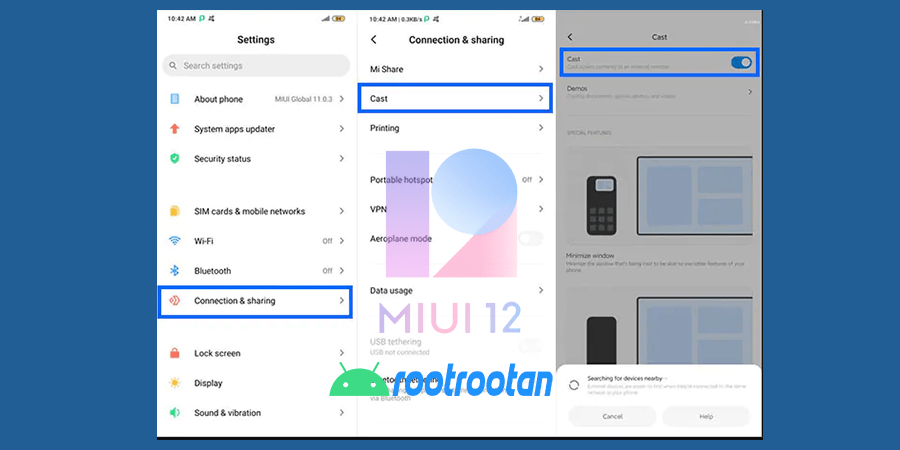
- Hubungkan Android dan Tv anda ke dalam satu jaringan wifi yang sama
- Kemudian Aktifkan Bluetooth juga
- Pergi ke Pengaturan Xiaomi anda. Pengaturan >>Connecion & Sharing > Cast.
- Aktifkan Cast dan anda bisa memilih TV yang bisa anda langsung koneksi.
- Akan ada konfirmasi di TV dan Klik OK
- Selamat TV anda kini dapat terhubung dengan Xiaomi untuk screen mirroring.
Cara Menghubungkan Xiaomi Redmi ke Laptop/ Komputer
Jika anda ingin menghubungkan Xiaomi ke Laptop berikut ini langkah yang bisa anda lakukan
- Hubungkan Ponsel Xiaomi dan Laptop/ Komputer anda ke jaringan Wifi Yang sama
- di Komputer anda Tekan Tombol Start
- Kemudian Klik Pengaturan kemudian System dan pilih Projecting to this PC
- Kemudian pilih available everywhere
- Aktifkan Fitur Mirror Cast di Xiaomi dengan masuk ke Pengaturan >> Koneksi & berbagi >> Cast.
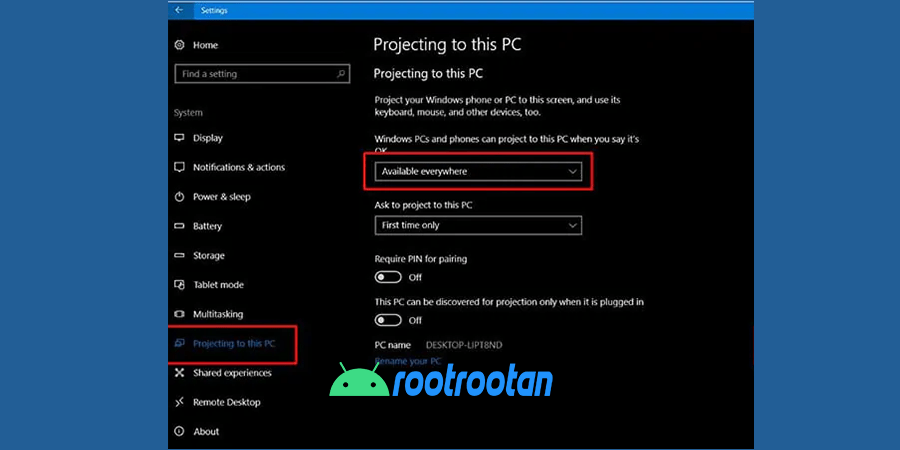
- Klik Cast, akan muncul notifikasi Batal atau Aktifkan.
- Klik Aktifkan. Kemudian telepon Anda akan mulai mencari perangkat yang tersedia di sekitar.
- Pilih nama Komputer yang ingin anda mirror cast.
- Jika berhasil terhubung maka otomatis tampilan komputer laptop kamu akan berubah.
Cara diatas adalah cara screen mirroring di windows 10 jika anda menggunakan mac, atau linux sementara kami belum menyediakan. kami akan update untuk kedepanya. semoga cara diatas menghubungkan xiaomi dengan tv dan komputer dapat anda ikuti. jika anda menyukai tutorial ini anda bisa share ke teman anda ya.












